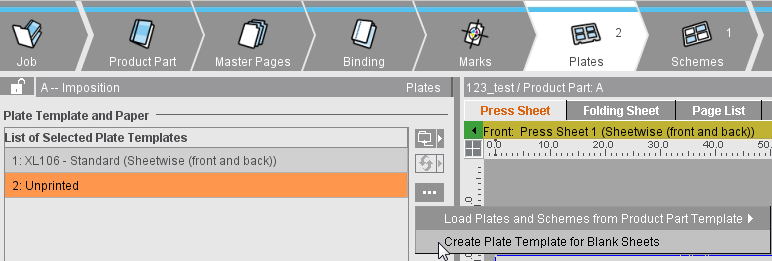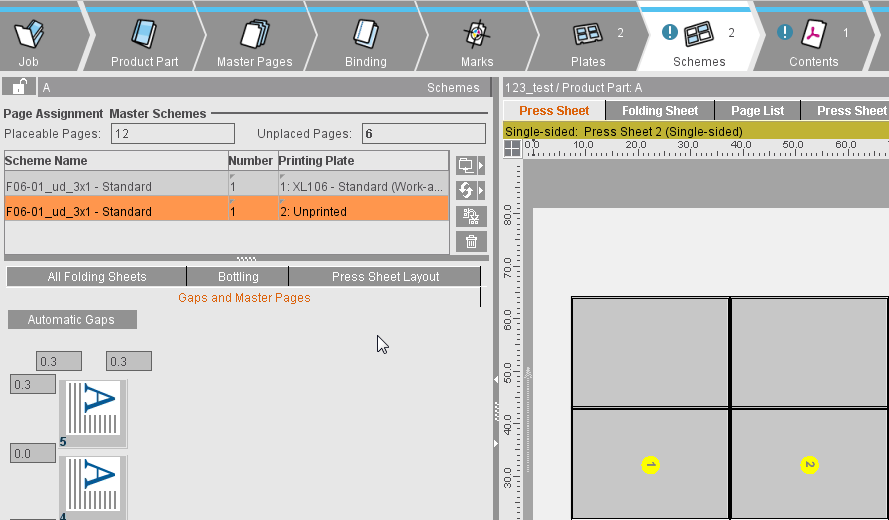印版
选择的印版模版的列表
子活件中选定的印版显示在这个列表中。
使用右边的按钮,您可以将印版模版载入到子活件中,或着替换、以及从子活件中移除:
|
|
文件夹按钮
点击文件夹按钮,在出现的“选择印版模版”窗口中选择一个已创建的印版模版。 您可以将它添加到子活件中。
|
|
|
替换印版模版
点击这个按钮,然后用另外一个印版模版替换列表中选择的印版模版。
|
|
|
“更多”(只可以在“拼版”模式下使用):
|
|
由子活件模板载入印版和方案(仅混合印版)
点击该按钮可从子活件模版中添加包含方案的印版模版。必须在子活件模版中勾选了“混合印版”选项。
默认的印版模版加上另外的自定义设置(方案、标记、纸张等),可以作为子活件模板,稍后载入到活件中,以简化工作流程。
|
|
为未印刷印张创建印版模版
在书籍生产中,最终印品中尤其会出现空(未印刷)折页(比如:环衬、书封纸板)。
通过该功能会采用所选印版模版的纸张尺寸,为未印刷印张创建一张附加印版模版。因为对于此类印张而言没有真实的印版,印版尺寸总是与纸张尺寸相同。
在图形视图中不会显示尺寸和叼口边。
在“方案”步骤中,接着可给该印版模版分配单独的折页方案。在图形视图中不会为此指定页码。未印刷印张不得包含标记。
“印版”步骤中的菜单:
“方案”步骤中的未印刷印张:
|
提示:纸张尺寸不保存。如果定义好的纸张因为替换的印版而显得太大的话,就会出现错误信息。在这种情况下,先改变纸张尺寸,然后替换印版。
|
|
垃圾桶
您可以通过点击垃圾桶图标,在列表中将选定的印版模版连同它的值从子活件中删除。
|
选择的印版模版
当前选择的印版模板在此按照相应的尺寸显示出来。
印版模版也可在菜单“活件&资源”的“印版模版”下创建或修改,另见印版模版 。
混合拼版
只可以在“拼版”模式下使用。
如果激活这个选项,就可以在印版模版上放置不同的折页。
混合拼版与普通印版模版的区别在于,可以精确地给出印张的数量。折页方案只放置于第一张印张上,接下来的印张根据相同的母版自动生成。
如果启用“混合拼版”选项,“自动放置主体”功能将关闭。
折页方案的位置和定向都在“方案”工作步骤 > 激活检视器区的“分配印张”下确定。见分配印张。
数量
只有激活“混合拼版”选项后,才能编辑。
这里定义通过印版模版生成的印张数量。
印张变体
仅出现在处理有版本的活件时,(活件检视器“层数”>1,“版本”至少为 1)。
您可以通过一个印张创建多个印张变体。变体的差异根据配备不同版本的折页(或者页面位置)而不同。否则无法区分这些变体。这种方式与 1up 优化非常类似。如果在这些印张变体上组合多种版本,那么可以以各个版本的印量为依据。这样,可以尝试对单个印张变体的印量进行优化,并将单个版本的多余量降至最低。
分离签上的内容(仅限于数码轮转印刷机)
如果勾选该选项,输出时会注意分离签。
分离签上的数量(仅限于数码轮转印刷机)
输入各分离签在各位置重复的次数(也可在印张检视器中输入)。
背面印刷的定位规则
格式类型
在这里,您可以改变生成背页印张的规则。
•单面模式(无背面印刷)
当正面由单张印版组成,并且不需要为背面创建印版时,使用这个模式。
•翻转单面模式
当正面和背面在同一张印版上时,使用这个模式。因此,您不需要另一块背面的印版。纸堆在印刷完后翻转,然后印刷反面。印刷机不需要上一块新版。
“侧翻”的解释:印刷完后,纸堆从右向左转。然后在没有印刷的那一面上印刷。
•滚翻单面模式
在“单面滚翻”时,纸堆在印刷后颠倒过来。
“滚翻”解释:印刷完后,纸堆从前向后翻转。然后在没有印刷的那一面上印刷。
•滚翻(双面印刷)
印刷时,创建两块印版,一块为正面,一块为背面。印刷完正面后,纸堆从前向后翻转。通过印刷机中的双面印刷实现。
•翻转(正面和背面印刷)
印刷时,创建两块印版,一块为正面,一块为背面。印刷完正面后,纸堆从左向右转。
提示:在侧翻(包括单面模式)模式中,主体区域总是在印版远离叼口的位置,或者超出叼口。主体区域和叼口边距之间的最小间隙等同于左主页的页面裁切。在“滚翻”(也包括单面)模式中,主体区域将水平和垂直居中于印版上。如果您也想在“侧翻”模式中居中的话,您必须在“预置参数 > 默认值”中勾选“居中主体区域”。
分割距离
只有在选项“单面侧翻/单面滚翻”激活后才能使用
如果在一张印张上放置了几张折页,就可以通过输入分割距离来将将它们彼此分开。
用于生产的纸张定义
这里显示了在创建活件时可能被选定的纸张,您可以根据当前活件的具体情况进行改变。
在“文件 > 预置参数 > 概要”中,可以打开“名称”进行激活。见可编辑的纸张名称。
纸张的厚度影响页面爬移,另见爬移和灌注 。
您可以分发给活件一个纸张类型,或者通过右边的文件夹按钮显示的“选择纸张”对话框,创建一个新的纸张类型。您可以用相同的方式处理纸张尺寸。
纸张类型和格式也可在菜单“活件&资源>资源&机器”的“纸张”或“页面和纸张格式”下创建和修改,另见页面和纸张格式。
保留尺寸
从 MDS 数据库中选择纸张时,活件中的当前纸张格式默认被 MDS 数据库中保存的纸张格式覆盖。
因为并不是总是希望这种默认覆盖,可通过选择保留尺寸选项保留活件中的纸张尺寸。
可变的纸带宽度
前提条件:在“文件 > 预置参数 > 用户界面”中,必须激活“显示复合卷筒的控制单元”复选框。
只适用于卷筒印刷。
可以为各个卷筒(在旁边的选择列表中)定义复合卷筒纸带的宽度。
中心偏移
前提条件:在“文件 > 预置参数 > 用户界面”中,必须激活“显示复合卷筒的控制单元”复选框。
见中心偏移。
主体设置
自动主体位置
主体的下边缘至少要以裁切距离置位于印刷起始线(蓝线)。
如果关闭该选项,就可以手动主体置位。
主题位置垂直/水平居中
主体在垂直方向(Y 方向)或水平方向(X 方向)居中。如未选择这两个选项,可固定设定主题与下边缘和/或左边缘的间距。
注意:请注意:如在“左”边距中输入数值“0”,不再像 2018 版以前那样代表水平居中,而是真的精确定位在左边。来自 2018 版以下程序的活件,如通过“左边距 = 0”应用水平居中,从 2019 版开始自动启用设置“水平居中主题位置”打开。
考虑叼口边和不可印刷边距
自动计算 1up 数量时考虑机器参数中定义的叼口边和印刷开头和结束区以及页边距。该选项不作用于整个子活件,只作用于各印版。这样针对封面和内容进行不同设置。也可统一在预设置的“默认值 > 主体设置”下勾选/取消选择该选项。
如勾选了该选项,如主体、折页、出血或标记位于不合适的区域,输出时会收到警告。不合适区域包括:
•纸张之外
•叼口边上
•在不可印刷区域/印刷结束之后位置